steam语音大小怎么调整?steam使用的用户有很多,steam中有很多的游戏,今天小编为各位用户带来了语音大小设置教程,不知道怎么设置的快来看看吧。
lost life非常有趣,吸引了很多玩家。那么steam语音大小怎么调整-steam语音大小设置教程,这里小编就为大伙介绍一下,大家不要错过哦。
steam语音大小设置教程
1、首先打开steam,输入账号和密码后【登录】平台。
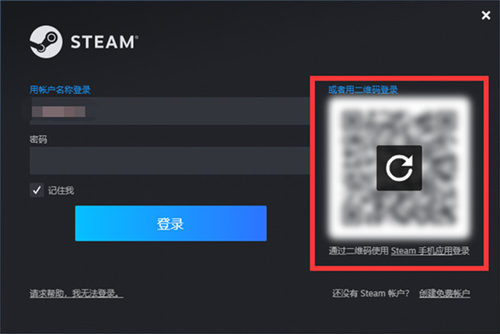
2、进入steam首页后,在最上方的灰色小字菜单栏点击【Steam】。
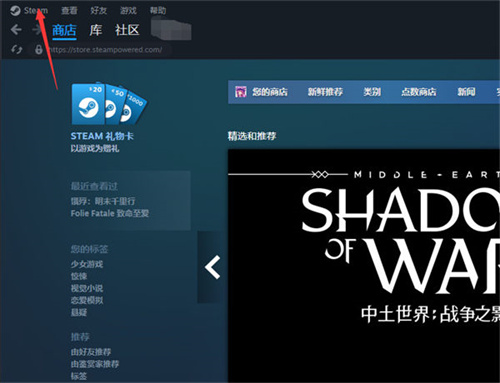
3、弹出菜单栏,在菜单栏中选择【设置】即可。
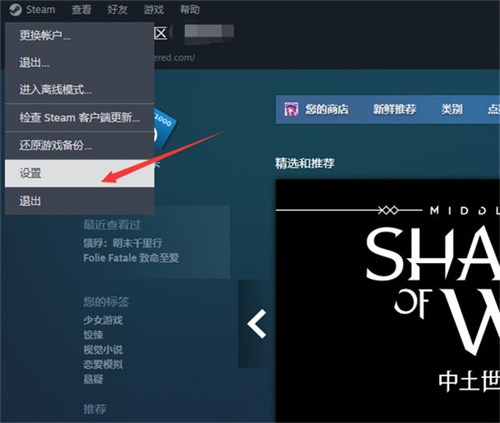
4、在左侧菜单栏里选择【语音】,进入语音的设置界面。
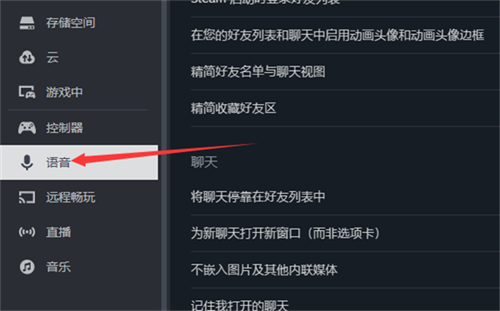
5、在右侧设置列里找到【语音输出设备】-【输入音量/增益】,按照需求拉下面的按钮即可,向右调大,向左调小。
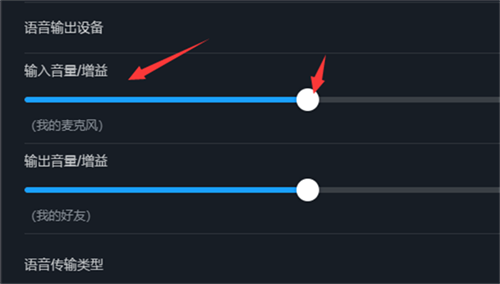
以上就是小编为大家带来的steam语音大小怎么调整-steam语音大小设置教程全部内容,希望能够帮到大家!更多内容请关注攻略库







发表评论 取消回复